“บุคคลนี้ไม่พร้อมใช้งานบน Messenger” หมายความว่าอย่างไร

เรียนรู้เกี่ยวกับสถานการณ์ที่คุณอาจได้รับข้อความ “บุคคลนี้ไม่พร้อมใช้งานบน Messenger” และวิธีการแก้ไขกับคำแนะนำที่มีประโยชน์สำหรับผู้ใช้งาน Messenger

ฟิลเตอร์และเลนส์เป็นวิธีที่สนุกและสร้างสรรค์ในการยกระดับเกม Snapchat ของคุณ ตัวกรองเหล่านี้รวมอยู่ในแอปโดยตรงและให้คุณปรับแต่งสแน็ปช็อตได้ด้วยการแตะเพียงครั้งเดียว ผู้ใช้ Snapchat จำนวนมากบ่นว่าแอปไม่โหลดตัวกรองที่เลือก ก่อนที่คุณจะจบลงด้วยภาพแย่ๆ ให้ใช้เคล็ดลับด้านล่างเพื่อแก้ไขปัญหาว่าทำไมตัวกรองจึงไม่ทำงานใน Snapchat
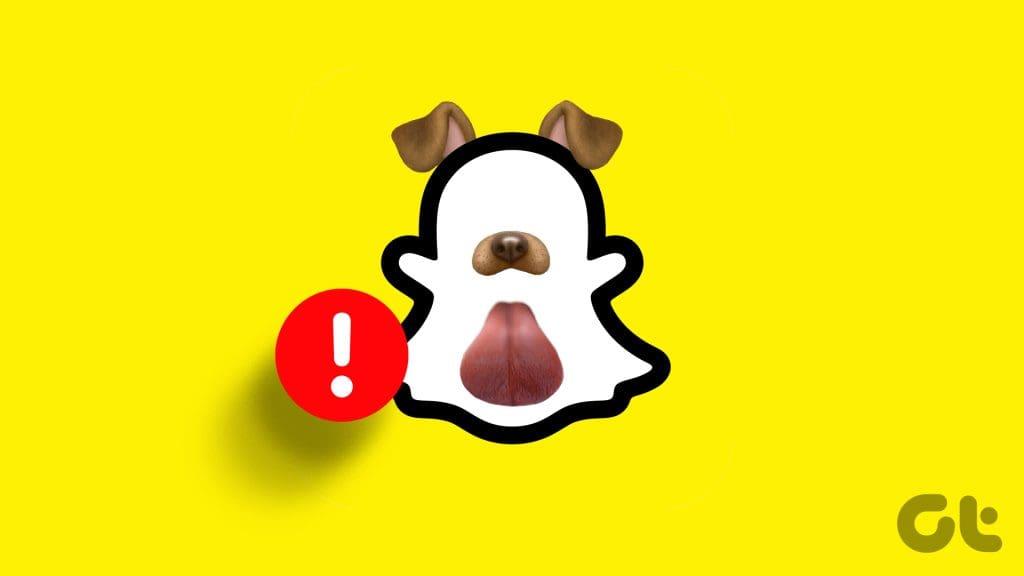
โซเชียลมีเดียยักษ์ใหญ่รายนี้ออกตัวกรองใหม่ ๆ บ่อยครั้งในช่วงเทศกาลและวันพิเศษ ตัวอย่างเช่น คุณอาจเห็นเลนส์ที่มีกลิ่นความรักในช่วงวันวาเลนไทน์ ฟิลเตอร์ที่ได้รับแรงบันดาลใจจากซานต้าและหิมะในช่วงคริสต์มาส และอื่นๆ เห็นได้ชัดว่าการใช้ฟิลเตอร์และเลนส์บน Snapchat นั้นมีความสนุกเพียงครึ่งเดียว มาดูวิธีแก้ไขเบื้องต้นเมื่อตัวกรองใน Snapchat ไม่ทำงาน
หากคุณมีการเชื่อมต่ออินเทอร์เน็ตที่ไม่แน่นอน คุณอาจพบข้อผิดพลาดในการดาวน์โหลดและใช้ตัวกรองกับสแนปของคุณ ตรวจสอบให้แน่ใจว่าคุณมีการเชื่อมต่ออินเทอร์เน็ตที่มีประสิทธิภาพแล้วลองอีกครั้ง คุณยังสามารถใช้แอปของบุคคลที่สาม เช่น Speedtest เพื่อรับประกันความเร็วอินเทอร์เน็ตที่รวดเร็วได้
หาก iPhone หรือโทรศัพท์ Android ของคุณประสบปัญหาการเชื่อมต่อเครือข่ายบ่อยครั้ง คุณอาจต้องรีเซ็ตการตั้งค่าเครือข่ายแล้วลองอีกครั้ง
คุณปิดการใช้งานการอนุญาตตำแหน่งบน Snapchat หรือไม่? บริษัทอาจปิดใช้งานตัวกรองยอดนิยมบางตัวหากตรวจไม่พบภูมิภาคของคุณ ด้วยเหตุนี้ เราขอแนะนำให้เปิดใช้บริการระบุตำแหน่งบนโทรศัพท์ของคุณแล้วลองอีกครั้ง นี่คือวิธีการ
ขั้นตอนที่ 1:เปิดการตั้งค่าและเลื่อนไปที่ Snapchat
ขั้นตอนที่ 2:เลือกตำแหน่งแล้วแตะขณะใช้แอพ
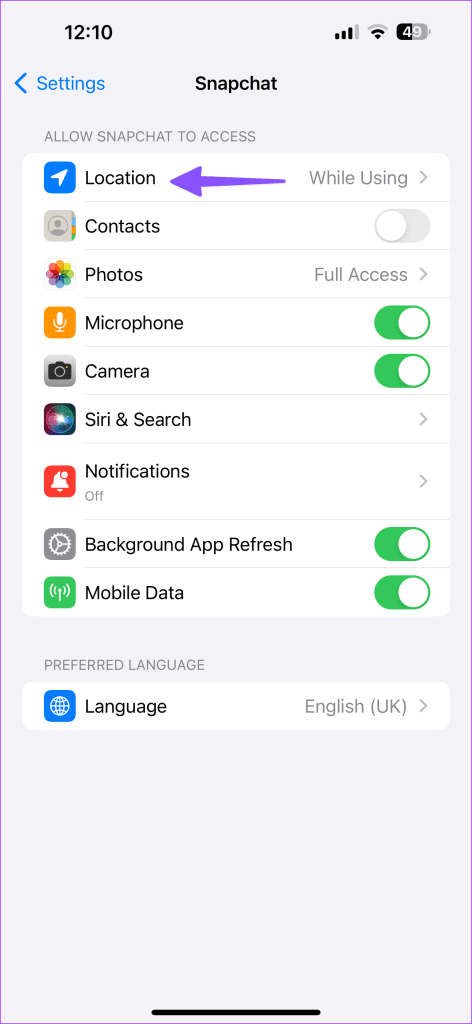
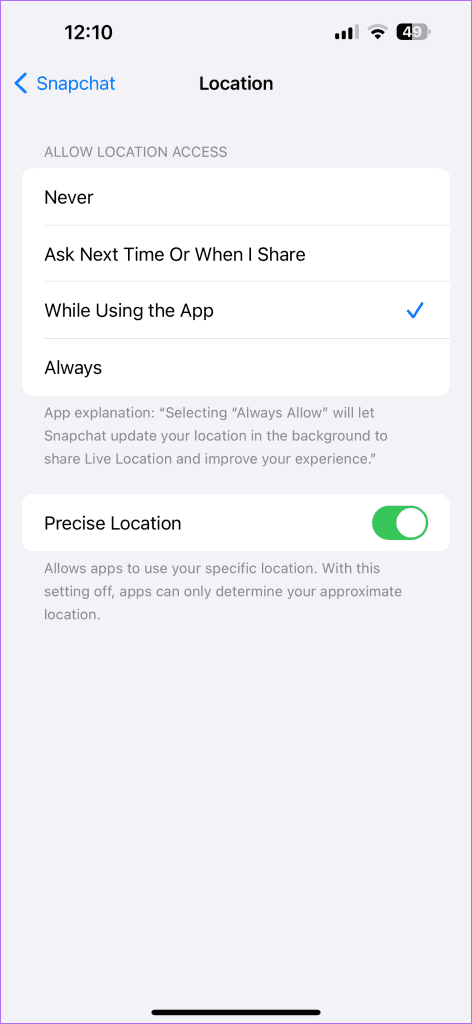
ขั้นตอนที่ 1:แตะไอคอนแอป Snapchat ค้างไว้แล้วเปิดเมนูข้อมูล
ขั้นตอนที่ 2:เลือกการอนุญาตและเลือกตำแหน่ง
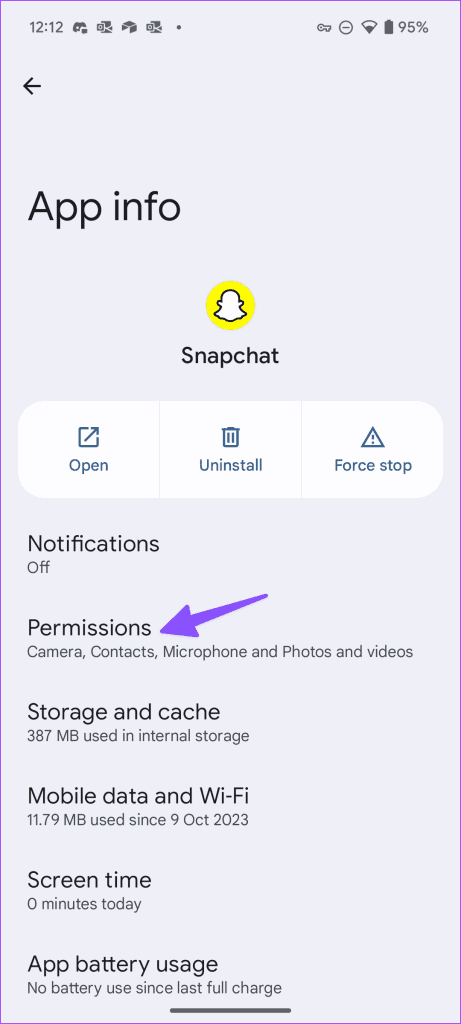

ขั้นตอนที่ 3:แตะปุ่มตัวเลือกข้าง "อนุญาตเฉพาะขณะใช้แอป"
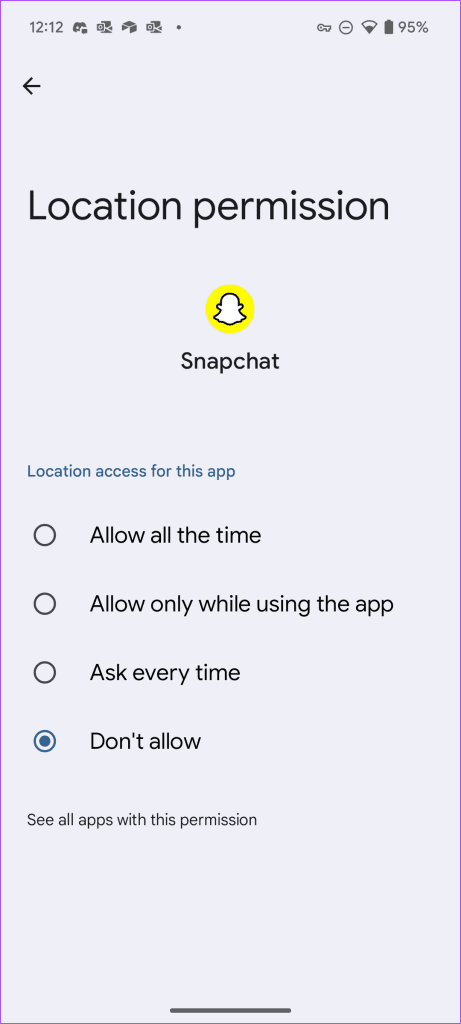
เปิด Snapchat แล้วลองใช้ตัวกรองที่คุณชื่นชอบ
ตัวกรอง Snapchat บางตัวถูกล็อคภูมิภาคเนื่องจากเหตุผลที่ชัดเจน ตัวอย่างเช่น คุณอาจไม่เห็นฟิลเตอร์และเลนส์ที่ได้รับแรงบันดาลใจจาก NFL นอกภูมิภาคสหรัฐอเมริกา คุณสามารถสร้างเครือข่าย VPN เชื่อมต่อกับหนึ่งในเซิร์ฟเวอร์ของสหรัฐอเมริกา และรีบูต Snapchat ตรวจสอบว่าฟิลเตอร์หรือเลนส์เฉพาะปรากฏขึ้นสำหรับบัญชีของคุณหรือไม่
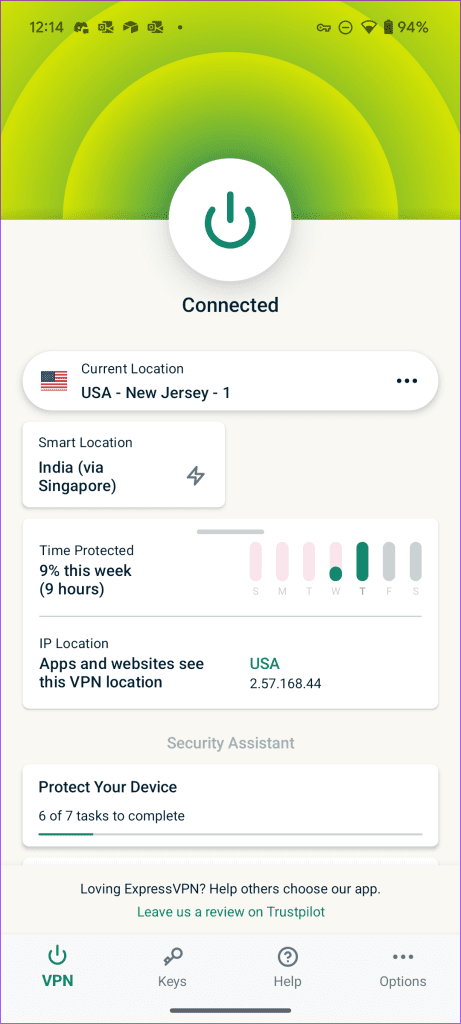
คุณสามารถลองรีบูต Snapchat แล้วเปิดแอปอีกครั้ง เคล็ดลับนี้ช่วยแก้ไขปัญหาแบบสุ่มของแอพ รวมถึงฟิลเตอร์ที่ดื้อรั้นซึ่งใช้กับรูปภาพหรือวิดีโอไม่ได้
ขั้นตอนที่ 1:ปัดขึ้นจากด้านล่างค้างไว้เพื่อเปิดเมนูแอพล่าสุด
ขั้นตอนที่ 2:ปัดขึ้นบน Snapchat เพื่อปิดแอปโดยสมบูรณ์
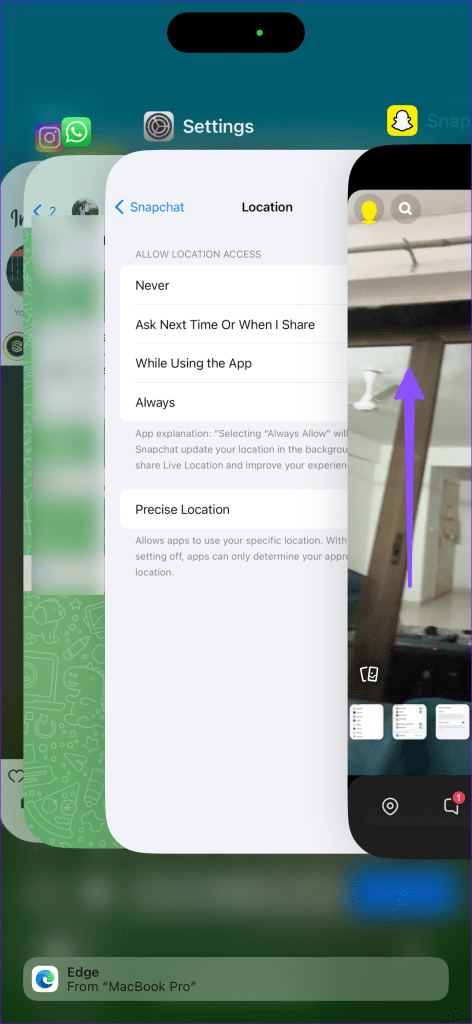
ขั้นตอนที่ 3:เปิด Snapchat ถ่ายรูปแล้วลองใช้ตัวกรองโดยปัดไปทางซ้ายหรือขวา
รายละเอียดบัญชี Snapchat ที่ล้าสมัยอาจทำให้เกิดปัญหากับฟิลเตอร์และเลนส์ในตัว คุณควรออกจากระบบบัญชี Snapchat ของคุณและลงชื่อเข้าใช้อีกครั้งโดยใช้รายละเอียดบัญชีล่าสุด นี่คือวิธีการ
ขั้นตอนที่ 1:เปิด Snapchat และแตะที่โปรไฟล์ของคุณที่มุมซ้ายบน
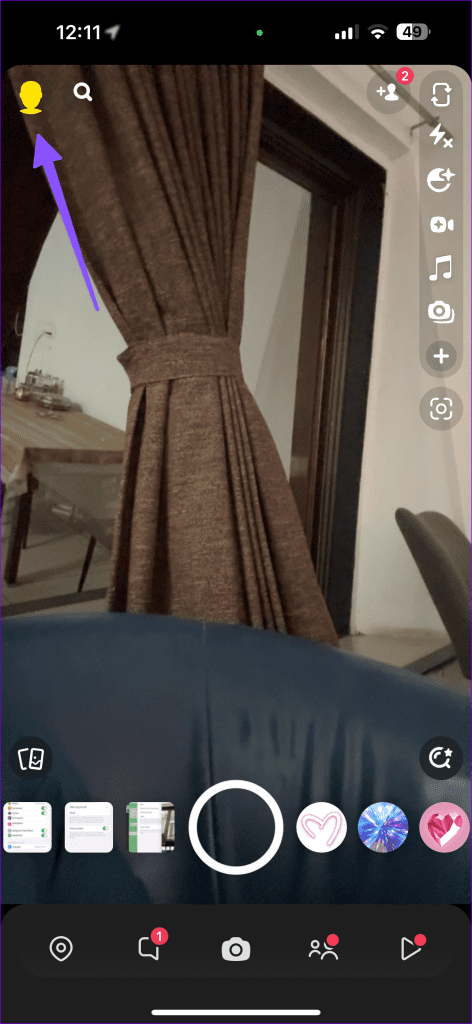
ขั้นตอนที่ 2:มุ่งหน้าไปที่การตั้งค่า เลื่อนลงไปที่ออกจากระบบ ยืนยันการตัดสินใจของคุณ
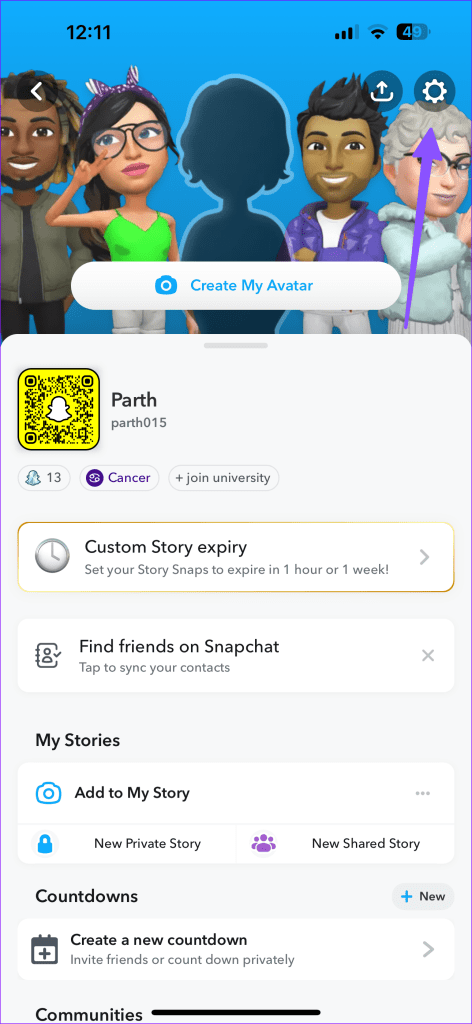
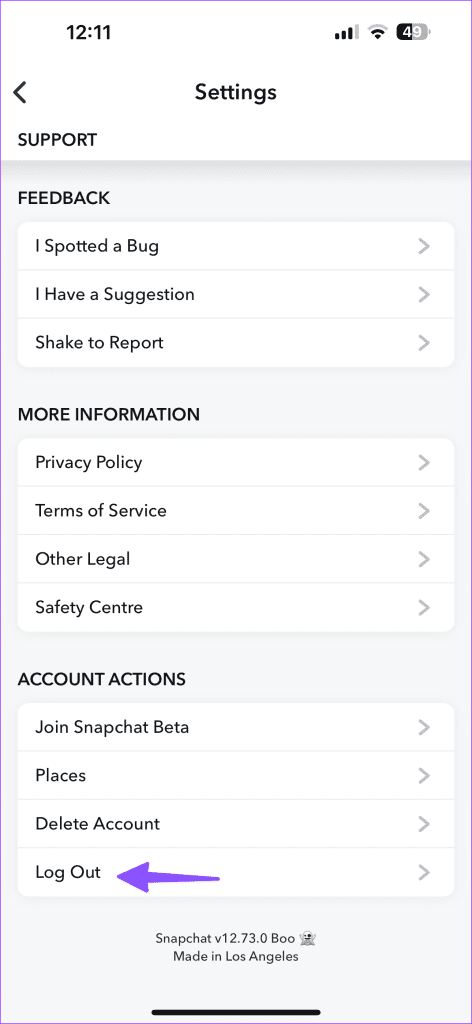
เข้าสู่ระบบด้วยรายละเอียดบัญชี Snapchat ของคุณและคุณควรจะพร้อม
Snapchat รวบรวมแคช (ไฟล์ขนาดเล็ก) ในพื้นหลังเพื่อปรับปรุงประสิทธิภาพแอปโดยรวม อย่างไรก็ตาม เมื่อรวบรวมแคชที่เสียหาย คุณจะพบกับข้อผิดพลาดเมื่อใช้เลนส์และฟิลเตอร์ มีสองวิธีในการล้างแคช Snapchatบนมือถือ
ขั้นตอนที่ 1:ไปที่การตั้งค่า Snapchat (ตรวจสอบขั้นตอนด้านบน)
ขั้นตอนที่ 2:เลื่อนไปที่ล้างข้อมูล
ขั้นตอนที่ 3:แตะล้างแคชและยืนยันการกระทำของคุณ
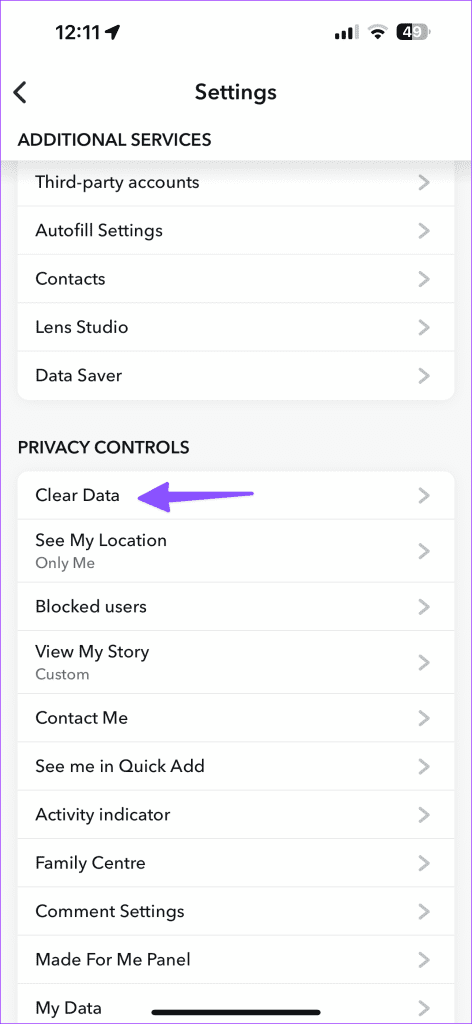
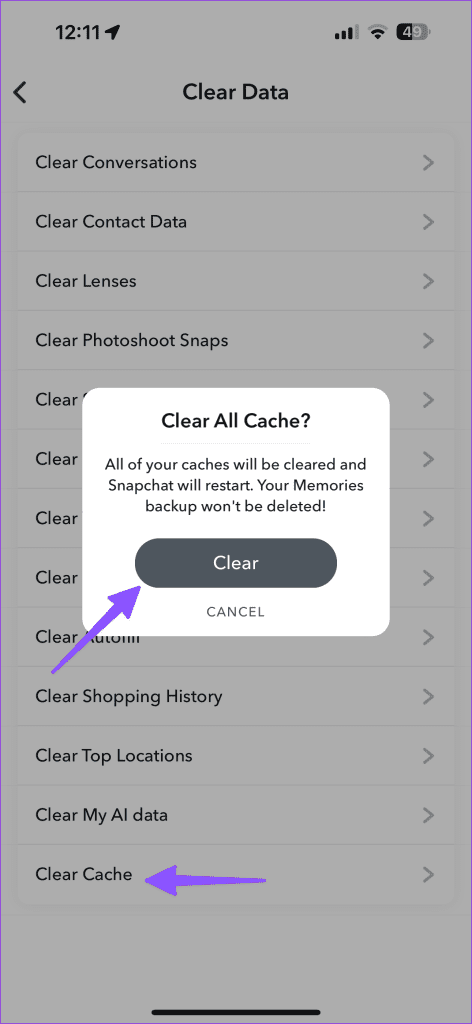
ขั้นตอนข้างต้นใช้ได้กับ Snapchat สำหรับ Android เช่นกัน มีวิธีอื่นในการล้างแคชของแอปเช่นกัน
ขั้นตอนที่ 1:เปิดเมนูข้อมูลแอป Snapchat บน Android (ดูขั้นตอนด้านบน)
ขั้นตอนที่ 2:แตะพื้นที่เก็บข้อมูลและข้อมูลแล้วกดล้างแคช
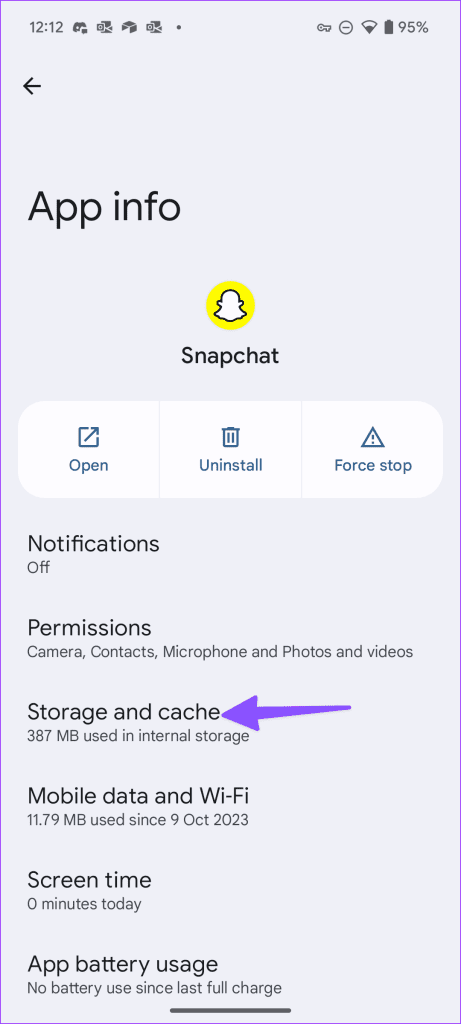
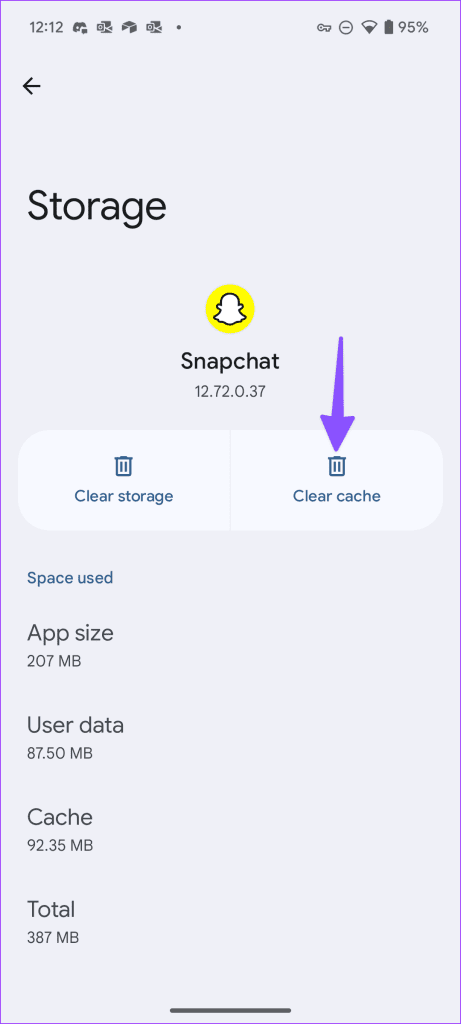
Snapchat เป็นแอพมือถือที่กินข้อมูลมาก มีโหมดประหยัดข้อมูลในตัวเพื่อจำกัดการใช้ข้อมูลมือถือ โหมดประหยัดข้อมูลที่ใช้งานอยู่อาจทำให้เกิดปัญหาในการโหลดเลนส์และฟิลเตอร์ในแอปได้ คุณควรปิดการใช้งานตัวเลือกโดยใช้ขั้นตอนด้านล่าง
ขั้นตอนที่ 1:เปิดการตั้งค่า Snapchat (ตรวจสอบขั้นตอนด้านบน)
ขั้นตอนที่ 2:เลื่อนไปที่ Data Saver และปิดการใช้งาน
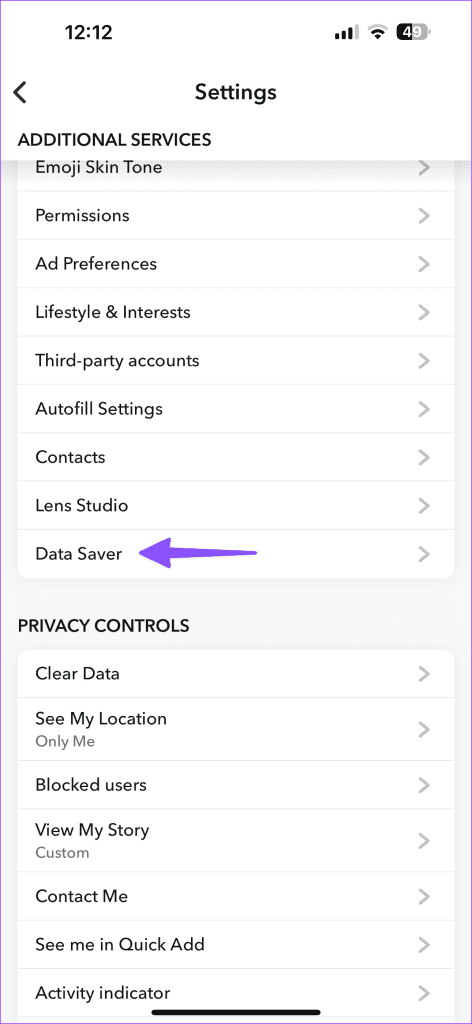
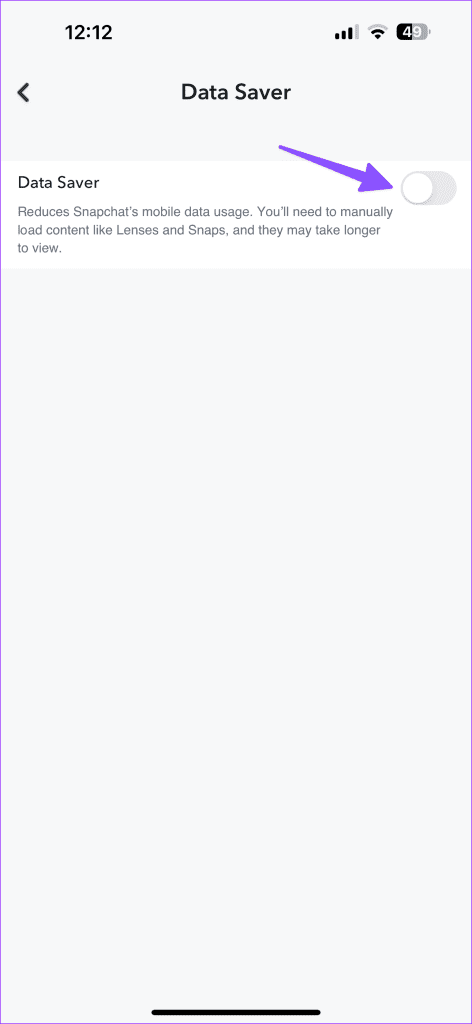
แอพ Snapchat ที่ล้าสมัยบนโทรศัพท์ของคุณอาจเป็นตัวการที่แท้จริงเบื้องหลังข้อบกพร่องของเลนส์และฟิลเตอร์ คุณควรอัปเดต Snapchat เป็นเวอร์ชันล่าสุดจาก Play Store หรือ App Store แล้วลองเสี่ยงโชคอีกครั้ง
หากไม่มีเคล็ดลับใดได้ผล ก็ถึงเวลาติดตั้ง Snapchat ใหม่บนโทรศัพท์ของคุณ คุณควรลบ Snapchat บนโทรศัพท์ของคุณแล้วดาวน์โหลดอีกครั้งจาก App Store หรือ Play Store
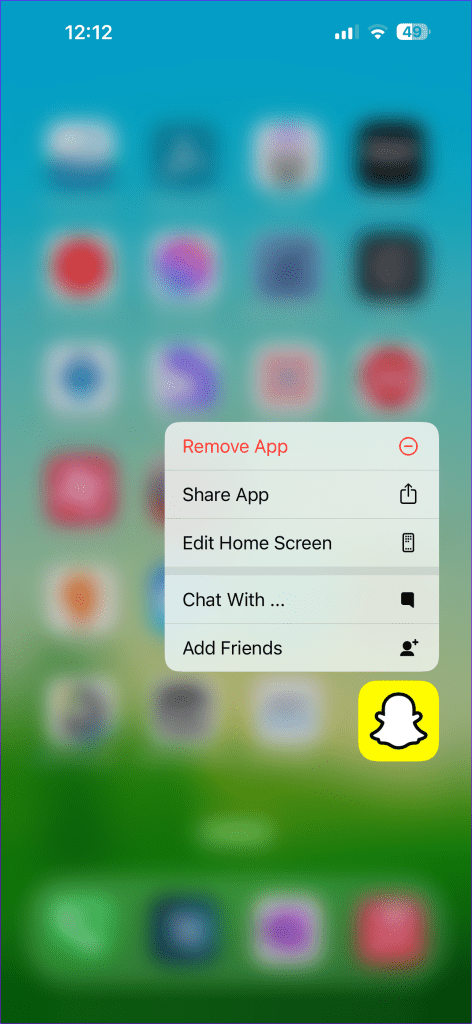
ฟิลเตอร์และเลนส์มีบทบาทสำ��ัญในการสร้างประสบการณ์ Snapchat ในอุดมคติ Snapchat ช่วยให้โมเมนตัมดำเนินต่อไปโดยนำเสนอฟิลเตอร์เฉพาะสำหรับสแนปของคุณ เคล็ดลับการแก้ปัญหาใดที่เหมาะกับคุณ แบ่งปันสิ่งที่คุณค้นพบกับเราในความคิดเห็นด้านล่าง
เรียนรู้เกี่ยวกับสถานการณ์ที่คุณอาจได้รับข้อความ “บุคคลนี้ไม่พร้อมใช้งานบน Messenger” และวิธีการแก้ไขกับคำแนะนำที่มีประโยชน์สำหรับผู้ใช้งาน Messenger
ต้องการเพิ่มหรือลบแอพออกจาก Secure Folder บนโทรศัพท์ Samsung Galaxy หรือไม่ นี่คือวิธีการทำและสิ่งที่เกิดขึ้นจากการทำเช่นนั้น
ไม่รู้วิธีปิดเสียงตัวเองในแอพ Zoom? ค้นหาคำตอบในโพสต์นี้ซึ่งเราจะบอกวิธีปิดเสียงและเปิดเสียงในแอป Zoom บน Android และ iPhone
รู้วิธีกู้คืนบัญชี Facebook ที่ถูกลบแม้หลังจาก 30 วัน อีกทั้งยังให้คำแนะนำในการเปิดใช้งานบัญชี Facebook ของคุณอีกครั้งหากคุณปิดใช้งาน
เรียนรู้วิธีแชร์เพลย์ลิสต์ Spotify ของคุณกับเพื่อน ๆ ผ่านหลายแพลตฟอร์ม อ่านบทความเพื่อหาเคล็ดลับที่มีประโยชน์
AR Zone เป็นแอพเนทีฟที่ช่วยให้ผู้ใช้ Samsung สนุกกับความจริงเสริม ประกอบด้วยฟีเจอร์มากมาย เช่น AR Emoji, AR Doodle และการวัดขนาด
คุณสามารถดูโปรไฟล์ Instagram ส่วนตัวได้โดยไม่ต้องมีการตรวจสอบโดยมนุษย์ เคล็ดลับและเครื่องมือที่เป็นประโยชน์สำหรับการเข้าถึงบัญชีส่วนตัวของ Instagram 2023
การ์ด TF คือการ์ดหน่วยความจำที่ใช้ในการจัดเก็บข้อมูล มีการเปรียบเทียบกับการ์ด SD ที่หลายคนสงสัยเกี่ยวกับความแตกต่างของทั้งสองประเภทนี้
สงสัยว่า Secure Folder บนโทรศัพท์ Samsung ของคุณอยู่ที่ไหน? ลองดูวิธีต่างๆ ในการเข้าถึง Secure Folder บนโทรศัพท์ Samsung Galaxy
การประชุมทางวิดีโอและการใช้ Zoom Breakout Rooms ถือเป็นวิธีการที่สร้างสรรค์สำหรับการประชุมและการทำงานร่วมกันที่มีประสิทธิภาพ.


![วิธีกู้คืนบัญชี Facebook ที่ถูกลบ [2021] วิธีกู้คืนบัญชี Facebook ที่ถูกลบ [2021]](https://cloudo3.com/resources4/images1/image-9184-1109092622398.png)





